Sprachen aktualisieren
Gründe für Sprachen aktualisieren:
- Die eknitlang Datei wurde bei der Software Installation nicht installiert
- Eine neue eknitlang Datei steht zur Verfügung
Ablauf Sprachen aktualisieren.
- Sie sind als Senior Operator
 angemeldet.
angemeldet.
- 1
- In der Hauptnavigationsleiste auf
 Maschine konfigurieren umschalten.
Maschine konfigurieren umschalten. - 2
- Anschließend in der unteren Navigationsleiste
 System-Einstellungen auswählen.
System-Einstellungen auswählen. - 3
- Die Registerkarte
 Zeit und Sprache öffnen.
Zeit und Sprache öffnen.
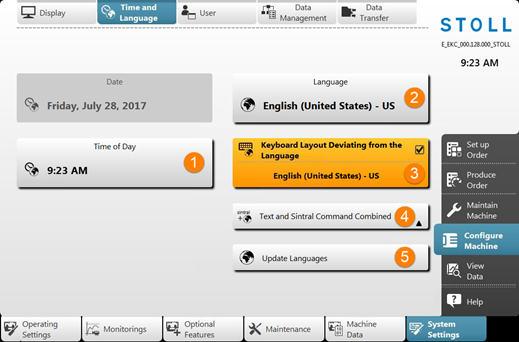
1 |
| Uhrzeit einstellen | |
2 |
| Sprache umstellen
| |
3 |
|
| Änderung der Sprache für die virtuelle Tastatur |
| Sprache der virtuellen Tastatur entsprechend der eingestellten Sprache | ||
4 |
| Anzeige der Tasten
| |
5 |
| Sprachen aktualisieren Öffnet den Dialog, um die Sprachen zu aktualisieren. | |
- 4
- Taste
 Sprachen aktualisieren drücken.
Sprachen aktualisieren drücken.
- Das Menü Sprachen aktualisieren wird geöffnet.
- 5
- Mit der Taste
 das Menü Ordner auswählen öffnen.
das Menü Ordner auswählen öffnen. - 6
- Pfad des Quellverzeichnises für die eknitlang-Datei auswählen:
- Lokale Muster (Festplatte)
- USB
- Netzlaufwerk
- 7
- Eknitlang-Datei im Quellverzeichnis selektieren.
- 8
- Mit Taste
 OK bestätigen.
OK bestätigen.
- Die Sprachaktualisierung läuft

- 9
- Gegebenenfalls weiter Einstellungen in diesem Menü vornehmen.
 :
:



 : Nur Sintralbefehl
: Nur Sintralbefehl